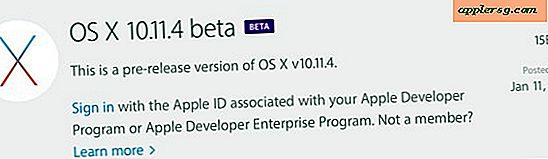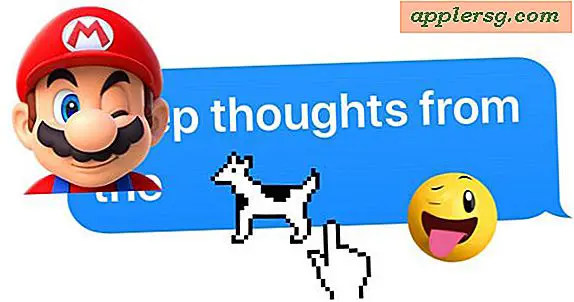Comment obtenir Telnet pour MacOS en Mojave ou High Sierra
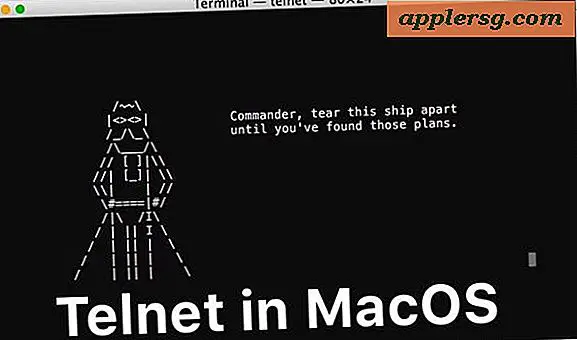
Besoin d'utiliser Telnet sous MacOS? Eh bien, de nombreux utilisateurs de Mac ont découvert que Telnet a été retiré des versions modernes du logiciel système, notamment macOS Mojave et macOS High Sierra. Vraisemblablement, c'est pour encourager l'utilisation du client ssh à la place, mais il y a beaucoup d'utilisateurs de Mac qui ont besoin de Telnet pour diverses raisons. Telnet continue d'être un outil valable pour de nombreux systèmes et administrateurs réseau, professionnels de la sécurité, personnes travaillant avec le matériel Cisco ou vers la certification Cisco, passionnés de MUD, entre autres.
En conséquence, ce tutoriel détaillera plusieurs façons de récupérer Telnet dans les versions modernes du logiciel système Mac OS. Nous couvrirons l'installation de Telnet avec Homebrew, la restauration de Telnet à partir d'une précédente version du logiciel système ou d'une sauvegarde, la compilation de Telnet à partir de la source, ainsi que quelques alternatives à telnet.
Cet article supposera que vous avez de l'expérience de travail avec le terminal et la ligne de commande, puisque Telnet est entièrement basé sur une ligne de commande.
Installation de Telnet sous MacOS avec Homebrew
De loin l'option la plus simple est pour les utilisateurs Mac d'installer Telnet via Homebrew. Bien sûr, cela signifie que vous devrez d'abord installer Homebrew sur le Mac, mais si vous êtes un utilisateur avancé qui passe du temps dans la ligne de commande, vous apprécierez probablement Homebrew pour d'autres raisons puisque vous
- Installez Homebrew sur Mac OS si vous ne l'avez pas déjà fait - si vous avez déjà Homebrew passez cette étape
- Utilisez Homebrew pour installer telnet avec la commande suivante:
- Hit Retour et laisser Homebrew télécharger et installer Telnet sur le Mac
- Une fois l'installation terminée, vous pouvez exécuter Telnet comme d'habitude:
/usr/bin/ruby -e "$(curl -fsSL https://raw.githubusercontent.com/Homebrew/install/master/install)"
brew install telnet
telnet server-or-ip-address
Une façon simple de tester que Telnet fonctionne correctement après l'installation est de se connecter au serveur telnet Star Wars de Star Wars, qui joue Star Wars dans l'art ASCII:
telnet towel.blinkenlights.nl
Vous savez que Telnet fonctionne lorsque vous êtes accueilli par Star Wars en caractères ASCII (et oui sérieusement, c'est le film complet).

Installation de Telnet dans MacOS Mojave & High Sierra via des versions MacOS plus anciennes ou des sauvegardes
Si vous avez accès à un Mac qui exécute une version antérieure de MacOS (Sierra ou antérieure), ou si vous avez une ancienne sauvegarde du logiciel système MacOS qui traîne depuis Time Machine ou autre, vous pouvez simplement copier les anciens binaires de cet ordinateur ou de sauvegarde à votre installation MacOS moderne, et telnet fonctionnera très bien.
Avec les versions Mac OS et Mac OS X qui incluent telnet, vous trouverez Telnet à l'emplacement suivant (servant ainsi de référence pour trouver le binaire dans les sauvegardes:
/usr/bin/telnet
Le binaire telnet est minuscule pesant seulement 114 ko, donc c'est une tâche simple et rapide.
La copie de ce binaire telnet à l'emplacement suivant dans les versions récentes de macOS, y compris MacOS Mojave 10.14 et MacOS High Sierra 10.13.x, permettra à telnet de s'exécuter sur les nouvelles versions du logiciel système:
/usr/local/bin/
À ce stade, vous pouvez exécuter la commande 'telnet' comme d'habitude.
Une autre option nécessitant plus de précautions consiste à demander le binaire Telnet à un collègue de confiance ou à un ami de confiance qui exécute MacOS Sierra ou une version antérieure. Tout ce qu'ils doivent faire est de compresser et de vous envoyer leur fichier binaire / usr / bin / telnet. N'essayez pas de trouver un fichier zip binaire telnet au hasard sur Internet, car il pourrait être compromis ou non fiable. Ce serait une bonne idée d'utiliser le hash md5 ou la somme de contrôle sha1 sur le binaire telnet original si vous suivez cette route.
En passant, si vous comptez sur des binaires de telnet de Sierra ou plus tôt, vous pouvez également utiliser ftp, qui est également supprimé des versions récentes de macOS, mais se trouve à l'emplacement suivant dans les versions MacOS précédentes:
/usr/bin/ftp
Encore une fois, vous placerez le binaire ftp dans / usr / local / bin / sur les nouvelles versions du logiciel système.
Pour ceux qui se demandent, alors que Telnet (et ftp) a été retiré de Mojave, High Sierra, MacOS Sierra reste la dernière version du logiciel système à inclure Telnet par défaut, tandis que toute version MacOS / Mac OS X antérieure à Sierra comprend également Telnet et ftp, y compris El Capitan, Snow Leopard, Yosemite, Lion de montagne, Mavericks, Tiger, Cheetah, etc.
Alternatives Telnet pour Mac: SSH, Netcat
Bien sûr, il existe des alternatives pour Telnet, en fonction de ce que vous avez besoin d'utiliser Telnet en premier lieu.
Pour les connexions distantes, ssh est le nouveau standard car il est sécurisé, et le serveur ssh et le client ssh sont disponibles par défaut dans toutes les versions modernes du logiciel système MacOS. Simplement, se connecter à une adresse IP distante avec ssh ressemblerait à ceci:
ssh user@remoteIP
Pour tester simplement la connectivité réseau ou tester un port ouvert / d'écoute, netcat peut souvent répondre aux mêmes besoins que ceux fournis par telnet. Par exemple, vous pouvez confirmer que la connexion au serveur ASCII Star Wars susmentionné et au port 80 fonctionne avec la chaîne de commande netcat suivante:
nc -vz towel.blinkenlights.nl 80
Rappelez-vous que netcat à cette fin nécessite de spécifier un numéro de port TCP ou UDP valide quel que soit le protocole hôte.

Restauration de Telnet à MacOS Mojave & High Sierra en compilant Telnet à partir de Source
Si vous ne voulez pas utiliser Homebrew pour quelque raison que ce soit, vous pouvez également compiler Telnet vous-même depuis la source inetutils. En tant que condition préalable, vous devrez néanmoins installer les outils de ligne de commande Mac OS pour pouvoir accomplir ceci, cependant.
Vous devez d'abord télécharger le dernier paquet inetutils de gnu.org:
curl -o http://ftp.gnu.org/gnu/inetutils/inetutils-1.9.4.tar.gz
Ensuite, vous décompressez le tarsal: tar xvzf inetutils-1.9.4.tar.gz
Maintenant, changez dans le répertoire approprié: cd inetutils-1.9.4
Émettez la commande configure pour commencer: ./configure
Lorsque la configuration est terminée, faites à partir de la source: make
Et enfin, utilisez make install pour terminer l'installation d'inetutils et de telnet: sudo make install
Personnellement, je pense que l'utilisation Homebrew est plus facile, et il existe de nombreux autres paquets Homebrew grands et utiles disponibles. Si vous êtes familier avec la compilation de la source et vous êtes si loin, vous apprécierez certainement d'avoir Homebrew de toute façon.
Qu'en est-il de Telnet pour iPad et iPhone? Telnet pour iOS!
Juste pour couvrir toutes les bases, il y a aussi des clients telnet disponibles pour iOS. Dans quelle mesure cela dépend de votre appareil et de votre intention avec telnet, mais une option gratuite pour iOS est iTerminal et une excellente option payante est Prompt. Utiliser ssh et telnet à partir d'un appareil iOS peut être un défi sans clavier externe, vous pouvez donc en connecter un à votre iPhone ou votre iPad avant d'emprunter cette voie, et de manière réaliste, c'est une meilleure option pour l'iPad. écran. Bien sûr, iOS n'est pas MacOS, donc c'est un peu hors sujet.
D'accord, c'est un guide assez complet pour obtenir Telnet dans les versions MacOS modernes, mais si vous connaissez une autre méthode, ou une autre approche pour obtenir Telnet dans MacOS High Sierra ou retourner Telnet à MacOS Mojave, partagez avec nous dans les commentaires ci-dessous!